Win8系统电脑屏幕分辨率无法修改怎么解决
编辑:chenbx123 来源:U大侠 时间:2018-06-12
Win8系统电脑屏幕分辨率不能修改怎么办?Win8系统电脑屏幕分辨率无法更改该如何解决呢?本文就给各位分享Win8屏幕分辨率改不了的解决方法。
方法一、重新安装显卡驱动
1、找到系统中的“这台电脑”图标,并点击鼠标右键,选择“管理”选项;

2、在计算机管理界面的左窗格选择“设备管理器”选项;
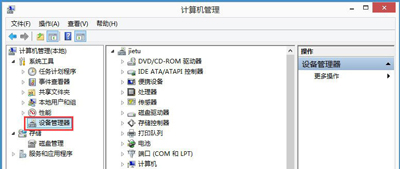
3、然后在右窗格中点击“显示适配器”,检查是否有叹号或者问号,如果有说明显卡驱动不正常;
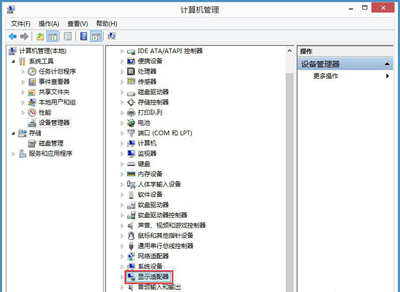
4、显卡驱动不正常,可以手动重新安装显卡驱动,如果自己没有显卡驱动,也不知道具体是什么显卡的话,可以借助一些第三方软件,这里以“驱动精灵”为例。首先打开驱动精灵,软件会自动检测系统的驱动,等待软件检测完成以后,在首页找到显卡,点击“升级”;
5、在升级驱动向导页面里,根据自己的需要,选择相应的驱动,点击“下一步”;
6、接着点击“立即解决”;
7、等待下载完成以后,点击“安装”;
8、等待显卡驱动更新完成之后,重新启动电脑,再尝试调整分辨率即可。
方法二、插拨显示数据线
1、如果检查显卡驱动也正常,但就是分辨率不正常。比如原来是1440*900的分辨率,现在却变成了1280*800的分辨率。这个原因有可能是连接显示的数据线松动或线出现问题导致的。这里我们可以尝试重新插拨下显示的数据线,先找到连接在显示器上的数据线,然后把固定数据线的螺丝松动,取下来重新接上;
2、然后回到系统桌面,尝试设置分辨率;
3、如果还是不行的话,再尝试插拨连接到主机端的显示器数据线;
4、最后还不行的话,请尝试更换一根显示器数据线应该就可以了。
Win8系统相关教程推荐:
更多精彩内容,请关注U大侠官网或者关注U大侠官方微信公众号(搜索“U大侠”,或者扫描下方二维码即可)。

U大侠微信公众号
有问题的小伙伴们也可以加入U大侠官方Q群(129073998),U大侠以及众多电脑大神将为大家一一解答。






